下载地址
Algolab PtVector-----我用了快3年的软件了,很简单,也很实用。下面就由我来给大家详细介绍一下吧
首先大家先看一下它的界面,很少的几个按钮:D ,大家用过后会发现按钮做得很形象!!!:Z
下面我举个简单的例子吧,我准备转换一张JPEG文件,因为我的一个CAD方案里需要这个标志,当然,这个方法还可以做CAD里的配景,人物等等等等,废话不说,上图
选择打开按钮,找到共青团团徽.JPEG;(这里您可以随便选一张图片试一试)后打开文件。
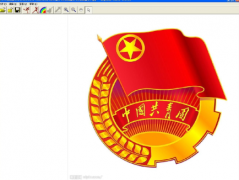
选择第四个按钮,看看结果吧,原来完整的图面上出现个黑色的线框,其实这个就是CAD文件里的线框了,当然现在还没法编辑,接着下一步

我们选择另存为,最后有个DXF选项(地球人都知道这个就是CAD的一种格式)
找到一个你想另存的文件夹后保存,然后咱们用CAD打开看一看吧
怎么样?心动了吧?等等,我还要继续介绍完,里面还有几个设置(文件---->设置)任君选择,里面的内容也都很容易理解
其中“颜色缩减”越大,导出的色彩波段就越少,也就是说含渐变色的线条越少
“清洁”内的“定位容差”越大,导出线条细节越小,这个大一点对我们做CAD是有好处的
“颜色容差”越大,细节也越少,反之越多
“贝塞尔曲线”值越大,导出的线就越圆滑
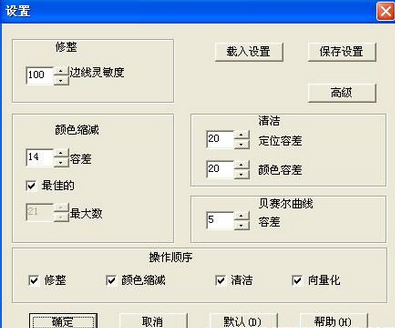
“高级”按钮选项是你希望导出的格式,当然默认的就是格式了,这里大家不用改动
最下面的操作顺序大家也不用改动,当然您也可以试一试勾掉某一个选项或者几个选项的效果
下面还有个选项,参数,可以找一个“位图编辑器”与该软件结合使用,没有多少实用意义,就不多说了
jpg
 网友点评
网友点评 精彩导读
精彩导读 热门资讯
热门资讯 关注我们
关注我们
